ஒளியியல் எழுத்து அங்கீகாரம், PDFகளைப் போலவே, நீங்கள் பகிரக்கூடிய மற்றும் திருத்தக்கூடிய உரை வடிவமாக எழுதுவதன் மூலம் படங்களை மாற்ற உதவுகிறது. உங்கள் கடவுச்சீட்டுகள், விலைப்பட்டியல்கள், வங்கி அறிக்கைகள் அல்லது எந்த அச்சிடப்பட்ட ஆவணமும் டிஜிட்டல் வடிவில் உங்களுக்குக் கிடைப்பது உங்களுக்கு நிறைய நேரத்தையும் சக்தியையும் மிச்சப்படுத்தும். அதிர்ஷ்டவசமாக, சந்தையில் இந்த மென்பொருளின் எளிய மற்றும் இலவச பதிப்புகள் நிறைய உள்ளன.

இந்தக் கட்டுரையில், தற்போது கிடைக்கும் சிறந்த இலவச OCR மென்பொருளைப் பட்டியலிடுவோம்.
டெசராக்ட் OCR
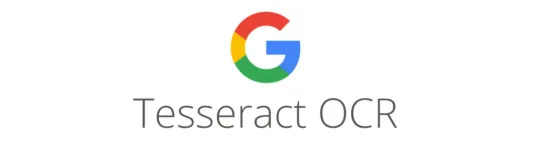
டெசராக்ட் ஓப்பன் சோர்ஸ் OCR உங்கள் விருப்பப்படி தனிப்பயனாக்கலாம் மற்றும் 100 க்கும் மேற்பட்ட மொழிகளில் வேலை செய்யலாம். இது கிடைமட்ட மற்றும் செங்குத்து உரை படங்கள் மற்றும் பல மொழிகளில் எழுதப்பட்ட ஆவணங்கள் இரண்டிலும் வேலை செய்கிறது. இந்த மென்பொருளை C++, Python, Java மற்றும் பிற நிரலாக்க மொழிகளுடன் பயன்படுத்தலாம். டெசெராக்ட் படங்களிலிருந்து உரையைப் பிரித்தெடுத்தாலும், அது கிடைமட்டப் படங்களுடன் சிறப்பாகச் செயல்படுகிறது என்பதைக் கவனத்தில் கொள்ள வேண்டும்.
Microsoft OneNote OCR
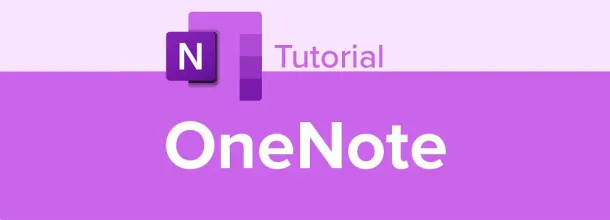
உதவியவா் மைக்ரோசாப்ட் ஒன்நோட் , OCR ஆனது படங்களிலிருந்து உரையை ஸ்கேன் செய்து உங்கள் குறிப்புகளில் ஒட்ட உதவுகிறது. நீங்கள் உரையைத் திருத்தலாம் மற்றும் அதை Word, மின்னஞ்சல் அல்லது வேறு எங்கும் பயன்படுத்தலாம். இது ஒன்நோட்டின் எளிமையான அம்சமாகும், இது பல பயனர்களுக்குத் தெரியாது. நீங்கள் படத்தின் மீது வலது கிளிக் செய்து, படத்தில் இருந்து நகலெடு உரையைத் தேர்ந்தெடுத்து நீங்கள் விரும்பும் இடத்தில் ஒட்டும்போது OCR அதன் மேஜிக்கைச் செய்கிறது.
குதிக்க மவுஸ்வீல் பிணைக்க எப்படி
OneNote இன் OCR ஆனது ஒரு கோப்பில் உள்ள பல படங்கள் மற்றும் கையால் எழுதப்பட்ட குறிப்புகளில் வேலை செய்கிறது.
Google OCR
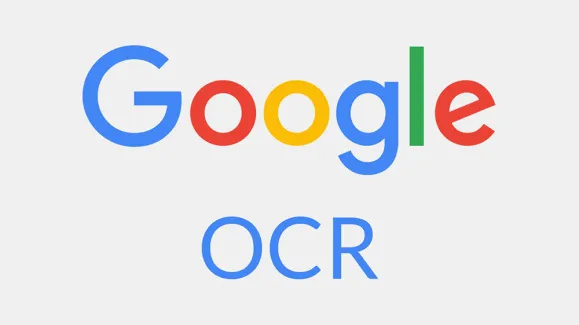
கூகுளின் கிளவுட் சேவை, Google இயக்ககம் , ஆப்டிகல் கேரக்டர் அங்கீகாரத்தையும் கொண்டுள்ளது. இது பெரும்பாலான பட வடிவங்கள் மற்றும் நீங்கள் எழுதிய குறிப்புகளுடன் வேலை செய்கிறது. பெரும்பாலான ஒத்த மென்பொருட்களைப் போலவே, தெளிவான படங்களைப் பதிவேற்றும்போது அதன் செயல்திறன் சிறப்பாக இருக்கும். Google இன் OCR இலவசம் மற்றும் பயன்படுத்த எளிதானது மற்றும் பெரும்பாலான மொழிகளை ஆதரிக்கிறது. OCR மொழிபெயர்ப்பு விரைவானது, தேவைப்பட்டால் உங்கள் உரையைத் திருத்தலாம்.
எளிய OCR

நீங்கள் நினைக்கலாம் என்றாலும் எளிய OCR காலாவதியானது, பெயர் குறிப்பிடுவது போல, பயன்படுத்த எளிதானது. எளிய OCR என்பது உங்கள் படங்களை ஸ்கேன் செய்வதற்கான பயனர் நட்பு, இலவச விருப்பமாகும். இது கையால் எழுதப்பட்ட குறிப்புகள் மற்றும் இயந்திர அச்சிடப்பட்ட படங்களுடன் வேலை செய்கிறது. எளிய மென்பொருள், ரசீது ஸ்கேனிங், தரவுப் பிடிப்பு, விலைப்பட்டியல் செயலாக்கம் போன்றவற்றை உள்ளடக்கிய அவர்களின் சேவைகளுக்கான வழிகாட்டியை வழங்குகிறது.
ஃபைல்ஸ்டாக்
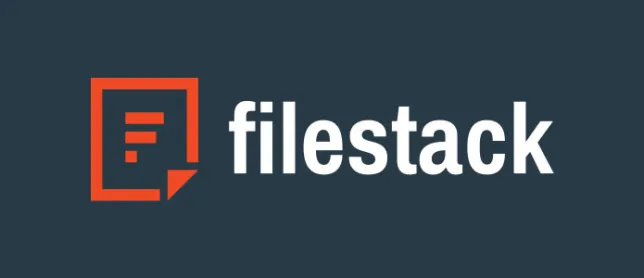
உங்களுக்கு தெரிந்திருக்கலாம் ஃபைல்ஸ்டாக் கோப்பு மேலாண்மை சேவையாக, ஆவணங்களைப் பதிவேற்றவும், நிர்வகிக்கவும் மற்றும் வழங்கவும் உங்களை அனுமதிக்கிறது. அதன் OCR என்பது மிகவும் துல்லியமான உளவுத்துறை சேவையாகும், இது கோடுகள், உரை பகுதிகள் மற்றும் மிக முக்கியமாக வார்த்தைகள் உட்பட உங்கள் படங்களின் ஒவ்வொரு விவரத்தையும் கண்டறிய முடியும். Filestack பாஸ்போர்ட்கள், ஐடிகள், இன்வாய்ஸ்கள் மற்றும் கையால் எழுதப்பட்ட குறிப்புகளில் வேலை செய்கிறது மற்றும் உங்கள் தரவு பிரித்தெடுப்பதில் உள்ள பிழைகளைக் குறைப்பதை நோக்கமாகக் கொண்டுள்ளது.
பிடிப்பு2உரை
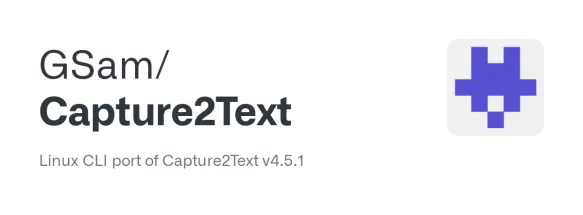
பிடிப்பு2உரை OCR சேவை என்பது உங்கள் டெஸ்க்டாப்பில் இருந்து படங்களைப் படம்பிடித்து அவற்றை உரையாக மாற்ற விசைப்பலகை குறுக்குவழிகளைப் பயன்படுத்தும் நடைமுறை தீர்வாகும். இது உங்கள் தரவை கிளிப்போர்டில் சேமிக்கிறது, அதை நீங்கள் விரும்பும் இடத்தில் ஒட்டலாம். விசைப்பலகை குறுக்குவழிகளை உங்கள் விருப்பப்படி தனிப்பயனாக்கலாம் மற்றும் விரைவாக தரவை மாற்றலாம்.
நானோனெட்ஸ்
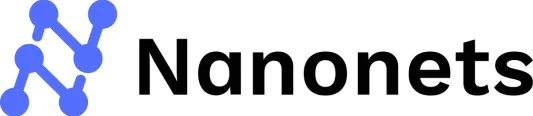
செயற்கை நுண்ணறிவு அடிப்படையில், நானோனெட்ஸ் உங்கள் கையேடு தரவு உள்ளீட்டை தானியங்கி மாதிரியாக மாற்ற உதவுகிறது. இந்த மென்பொருளை கூட்டத்திலிருந்து தனித்து நிற்க வைப்பது, மற்ற சேவைகள் படிக்க முடியாத படங்களைப் படிக்கும் மற்றும் மாற்றும் திறன் ஆகும். நானோனெட்டுகள் செயல்பட உங்கள் ஆவணங்கள் வழக்கமான டெம்ப்ளேட்களைப் பின்பற்ற வேண்டியதில்லை. நீங்கள் பயன்பாட்டைப் பயன்படுத்தும் ஒவ்வொரு முறையும் AI கற்றுக்கொள்கிறது மற்றும் மேம்படுத்துகிறது.
நானோனெட்ஸில் 10,000 க்கும் மேற்பட்ட வாடிக்கையாளர்கள் உள்ளனர், அவை இன்வாய்ஸ்கள் மற்றும் ரசீதுகள் மற்றும் பாஸ்போர்ட் மற்றும் ஐடிஎஸ் போன்ற தனிப்பட்ட ஆவணங்களை மாற்றும்.
LightPDF

LightPDF உங்கள் PDFகளை திருத்த, சிறுகுறிப்பு மற்றும் நிர்வகிக்க உங்களை அனுமதிக்கிறது, மேலும் சில எளிய கிளிக்குகளில் உங்கள் கோப்புகளுக்கு OCR ஐப் பயன்படுத்தவும் அனுமதிக்கிறது. இது படங்களை தரம் இழக்காமல் துல்லியமாக மாற்றுகிறது. கூடுதலாக, இது Windows, Mac, iOS மற்றும் Android உட்பட அனைத்து தளங்களிலும் கிடைக்கிறது.
Google டாக்ஸில் ஒரு படத்தை பின்னணியாக உருவாக்குவது எப்படி
உங்கள் கோப்புகளை PPT, JPG, PNG மற்றும் TXT ஆகியவற்றிலிருந்து பல வடிவங்களில் பிரித்தெடுக்கலாம். விளம்பரங்கள் எதுவும் இல்லை மற்றும் LightPDF உங்கள் தரவைத் திருத்திய பின் நீக்குகிறது, இது பாதுகாப்பான விருப்பமாக அமைகிறது. இது பயன்படுத்த எளிதானது மற்றும் திருத்தக்கூடிய ஆவணங்கள் நொடிகளில் தயாராக இருக்கும்.
பெட்டி
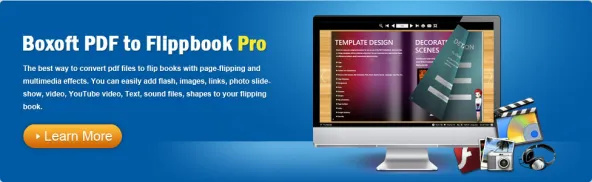
பெட்டி இலவச OCR ஆனது பல நெடுவரிசைகள் மற்றும் ஸ்பானிஷ், டச்சு, பிரஞ்சு, ஜெர்மன் மற்றும் பல மொழிகள் கொண்ட உரைகளைக் கண்டறியும். இது தனிப்பட்ட மற்றும் வணிக பயன்பாட்டிற்கு இலவசம். இது ஒரு எளிமையான அம்சத்தைக் கொண்டுள்ளது, இது உங்கள் அசல் படத்தையும் மாற்றப்பட்ட உரையையும் அருகருகே வைக்க அனுமதிக்கிறது. நீங்கள் திருத்தும்போது முன்னும் பின்னுமாகச் செல்ல வேண்டியதில்லை என்பதால், உங்கள் பணிகளை விரைவாகவும் எளிதாகவும் செய்ய இது உதவுகிறது.
படங்களை செதுக்கவும், சுழற்றவும் மற்றும் வளைவு நீக்கவும் Boxoft விருப்பங்களைக் கொண்டுள்ளது, எனவே திருத்துவதற்கு கூடுதல் பயன்பாடுகளைப் பயன்படுத்துவதைப் பற்றி நீங்கள் கவலைப்பட வேண்டியதில்லை.
ios 9 இல் மல்டி டாஸ்க் செய்வது எப்படி
ரெடிரிஸ் 17
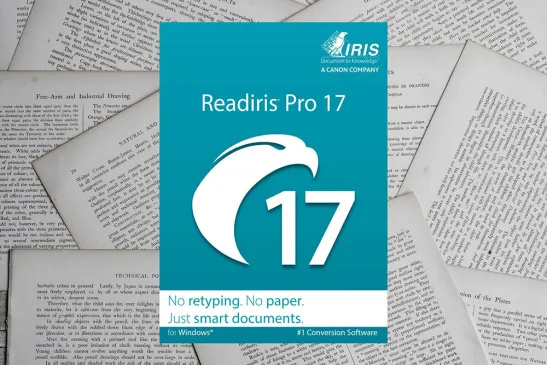
PDF மற்றும் OCR வெளியீட்டு மென்பொருளாக, ரெடிரிஸ் 17 உங்கள் கோப்புகளை எளிதாக மாற்ற அனுமதிக்கிறது. 130 க்கும் மேற்பட்ட மொழிகளை அங்கீகரிப்பது அதன் முக்கிய நன்மைகளில் ஒன்றாகும். ரெடிரிஸ் அகராதிகளைப் பயன்படுத்துகிறது, அதை துல்லியமாக்குகிறது. இது பல்வேறு மாற்று வெளியீட்டு வடிவங்களையும் கொண்டுள்ளது.
இந்த மென்பொருள் OCR ஐப் பயன்படுத்தும் போது மற்றும் அசல் வடிவமைப்பைப் பாதுகாக்கும் போது உங்கள் படங்களில் உட்பொதிக்கப்பட்ட உரையைத் திருத்துகிறது. வணிக அட்டைகளை மாற்ற விரும்பினால், இந்த வகையான ஆவணத்தை ஆதரிக்காததால், Readiris உங்களுக்காக இருக்காது.
வொண்டர்ஷேர்
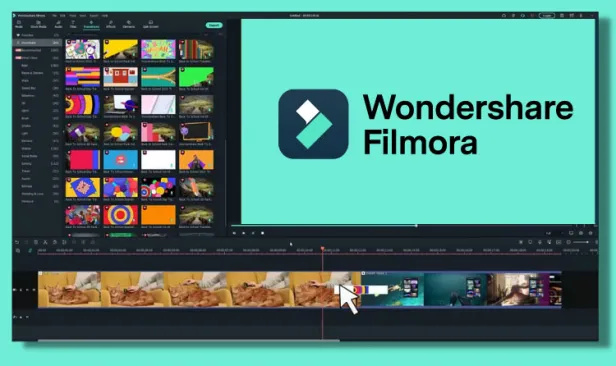
OCR செயல்பாட்டைக் கொண்டுள்ளது, வொண்டர்ஷேர் பயனர்களுக்கு படங்களின் துல்லியமான உரை அங்கீகாரத்தையும் PDFகளாக மாற்றுவதையும் வழங்குகிறது. உங்கள் கையடக்க ஆவணம் திருத்தப்பட்டு பகிர தயாராக உள்ளது. Wondershare இன் OCR விண்டோஸ், மேக் மற்றும் iOS க்கு கிடைக்கிறது மற்றும் 20 க்கும் மேற்பட்ட மொழிகளை ஆதரிக்கிறது.
தலைப்புகள், அடிக்குறிப்புகள், பக்க எண்கள் மற்றும் குறிப்புகள் உட்பட உங்கள் ஆவணங்களின் அசல் வடிவமைப்பைப் பாதுகாப்பதை இந்த மென்பொருள் நோக்கமாகக் கொண்டுள்ளது.
எளிதான திரை OCR
எளிதான திரை உங்கள் ஸ்கிரீன் ஷாட்களில் இருந்து வார்த்தைகளைப் பிரித்தெடுக்கும் ஸ்மார்ட் அப்ளிகேஷன். நீங்கள் கவனம் செலுத்த விரும்பும் ஸ்கிரீன்ஷாட்டின் குறிப்பிட்ட பகுதியைத் தேர்ந்தெடுக்க இது உங்களை அனுமதிக்கிறது அல்லது முழுப் படத்தையும் மாற்றலாம். இது பயன்படுத்த எளிதானது மற்றும் 100 க்கும் மேற்பட்ட மொழிகளை ஆதரிக்கிறது. ஈஸி ஸ்கிரீன் தங்கள் உள்ளடக்கத்தைத் திருத்தவும் மொழிபெயர்க்கவும் விரும்பும் பயனர்களுக்கான மொழிபெயர்ப்புச் சேவையையும் கொண்டுள்ளது. மாற்றும் போது ஈஸி ஸ்கிரீன் ஆதரிக்கும் 100 மொழிகளுக்கும் இந்த அம்சம் வேலை செய்யாது என்பதை நினைவில் கொள்ளவும்.
நீங்கள் எந்த இயக்க முறைமையைப் பயன்படுத்தினாலும், எந்த சாதனத்திலும் மென்பொருளைப் பயன்படுத்தலாம். OCR செயல்முறை ஆன்லைனில் செய்யப்படுகிறது, எனவே உங்கள் கோப்புகள் மிகவும் சிறியதாக இருக்கும் (8MB க்கும் குறைவாக).
உங்களுக்குச் சிறப்பாகச் செயல்படும் OCR மென்பொருளைக் கண்டறிதல்
இலவச OCR மென்பொருளைப் பயன்படுத்துவது, ஒழுங்காக இருக்கவும், உங்கள் எல்லா ஆவணங்களையும் காப்பகப்படுத்தவும் உதவுகிறது. நீங்கள் அனைத்தையும் ஒரே இடத்தில் சேமித்து, தேவைப்படும்போது மின்னஞ்சல் செய்யலாம். உங்கள் ஆவணங்களை டிஜிட்டல் மயமாக்குவது உங்களுக்கு நிறைய சிக்கலையும் இடத்தையும் மிச்சப்படுத்துகிறது. மென்பொருளானது அவற்றிலிருந்து அதிகமானவற்றைப் பெறுவதையும் துல்லியமாக இருப்பதையும் உறுதி செய்வதற்காக எப்போதும் உங்கள் ஆவணங்களின் தெளிவான படங்களை எடுக்க முயற்சிக்கவும்.
நீங்கள் இதற்கு முன் OCR மென்பொருளைப் பயன்படுத்தியுள்ளீர்களா? உங்களுக்கு பிடித்த கருவிகள் எது? கீழே உள்ள கருத்துகள் பிரிவில் எங்களுக்குத் தெரியப்படுத்துங்கள்.









